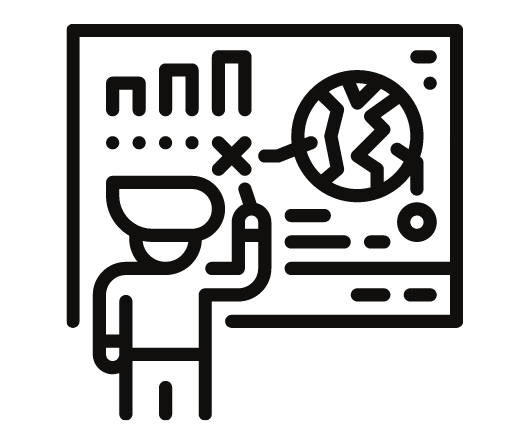 3.Utilizzo dell'app lavagna
3.Utilizzo dell'app lavagna
Indice
1. Vantaggi dell'app "lavagna"  Dabliunote
Dabliunote
Nella sua applicazione più basilare è possibile utilizzare la smartboard semplicemente come evoluzione di una lavagna classica con i principali vantaggi consistenti in:
1. Possibilità di ingrandire, evidenziare, copiare e spostare quanto scritto sulla lavagna.
2. La schermata della lavagna è duplicabile sul videoproiettore di aula a favore degli studenti più lontani, soprattutto nelle aule di dimensioni maggiori.
3. Utilizzare più pagine senza cancellare gli appunti precedenti e scorrere facilmente tra queste.
4. Salvare gli appunti e condividerli in formato digitale con gli studenti.
5. Aggiungere immagini alla schermata della lavagna anche da browser.
6. Trasmettere la schermata della lavagna ai dispositivi personali degli studenti sia in aula che in remoto.
7. Importare contenuti già pronti (.pdf) per presentazioni con la possibilità di scriverci sopra.
2. Utilizzo dell'app Lavagna
Avviare l’app Lavagna


Menù ed utilizzo degli strumenti
La lavagna è dotata di 3 gruppi di menù: a sinistra, centrale e a destra.
Menu in basso a sinistra
Il menù di sinstra permette di aprire un sottomenu, condividere lo schermo, cambiare lo sfondo, ridurre a icona l'app e uscire.
|
|
La voce "Cambia Sfondo" permette di modificare lo sfondo della pagina." Vi sono sfondi predefiniti (pagine a righe, quadretti, ecc.) oppure sfondi a tinta unica di cui è possibile scegliere il colore. Si specifica che la stessa voce è preesente anche nella barra del menù centrale. |
Menu centrale
Il menù centrale permette di effettuare alcune azioni utili per la scrittura.
In particolare:
|
|
Il menu "Penna" permette di scegliere le dimensioni ed il colore del tratto. |
|
|
SS indica la punta sottile della penna |
|
|
S indica la punta più spessa della penna |
|
|
F indica il dito |
Si possono personalizzare il numero di righe e colonne, e ridimensionare la grandezza della tabella stessa grazie al punto rosso in alto a sinistra.
Terminato l'utilizzo dello strumento scelto in precedenza può essere rimosso grazie all'icona
Cliccando sull'icona
|
|
L'icona "Pulisci Schermo" permette di cancellare tutte le annotazioni e gli elementi inseriti nella pagina corrente della lavagna. |
|
|
L'icona "Undo" permette di annullare l'ultima operazione effettuata all'interno dell'applicazione lavagna. Si torna al passo precedente. |
|
|
L'icona "Redo" permette di ripristinare un'operazione se in precedenza era stata annullata. |
|
|
L'icona "Split+" permette di dividere lo schermo in due metà distinte (ognuna con i propri menù). Questa funzionalità permette di scrivere contemporaneamente nei due lati, senza sovrascrivere le annotazioni. |
Menù in basso a destra
Nel caso in cui siano presenti più pagine si può scorrere tra esse con le icone

